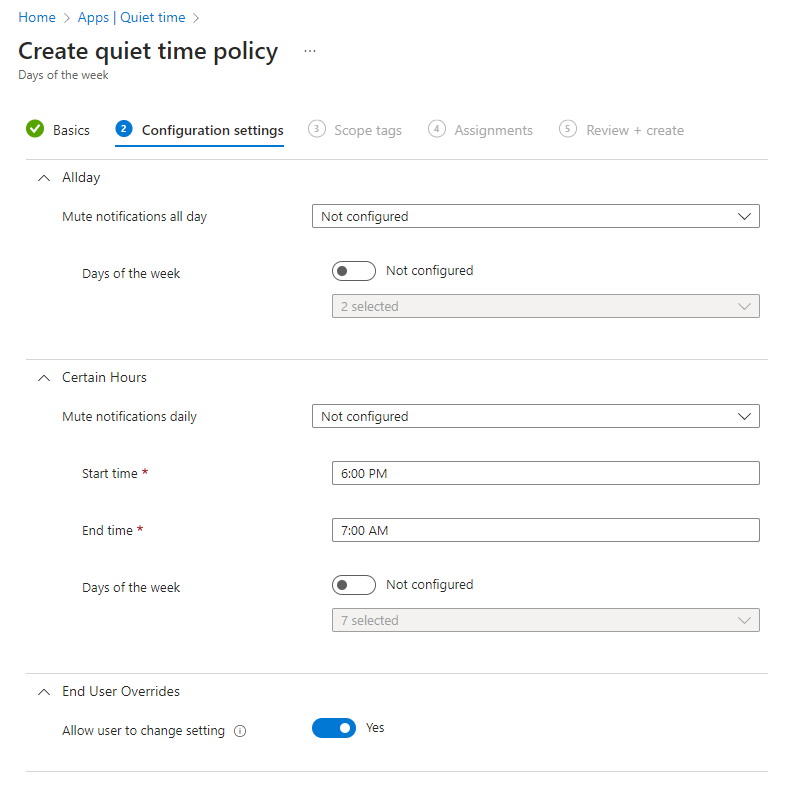iOS/iPadOS ve Android uygulamaları için sessiz zaman ilkeleri
Genel sessiz zaman ayarları, son kullanıcılarınız için sessiz zaman zamanlamak üzere ilkeler oluşturmanıza olanak sağlar. Bu ayarlar, iOS/iPadOS ve Android platformlarında Microsoft Outlook e-posta ve Teams bildirimlerini otomatik olarak sessize alır. Bu ilkeler, çalışma saatlerinden sonra alınan son kullanıcı bildirimlerini sınırlamak için kullanılabilir.
Sessiz zaman ilkesi türleri
Üç sessiz zaman ilkesi türü vardır. Aşağıdaki tabloda her ilke türü açıklanmaktadır.
| İlke Türü | Açıklama |
|---|---|
| Tarih Aralığı | Belirtilen aralıkta iOS/iPadOS ve Android platformlarında Microsoft Outlook e-posta ve Teams bildirimlerini otomatik olarak kapatmak için bu seçeneği belirleyin. |
| Haftanın günleri | Belirli saatlerde veya haftanın belirli günlerinde tüm gün boyunca iOS/iPadOS ve Android platformlarında Microsoft Outlook e-posta ve Teams bildirimlerini otomatik olarak kapatmak için bu seçeneği belirleyin. |
| Çalışma dışı süre | Yönetilen hesap çalışma zamanında olmadığında iOS/iPadOS ve Android platformlarında Microsoft Teams bildirimlerini otomatik olarak kapatmak için bu seçeneği belirleyin. Not: Bu ayar yalnızca kiracı Çalışma Zamanı API'siyle tümleştirilmişse yapılandırılmalıdır. Çalışma Zamanı API'siyle tümleştirme hakkında daha fazla bilgi için bkz. Ön cephe çalışanları vardiya dışındayken Microsoft Teams'e erişimi sınırlama. Bu ayarın Çalışma Zamanı API'siyle tümleştirilmeden yapılandırılması, yönetilen hesabın çalışma zamanı durumunun eksik olması nedeniyle hesaplarda Teams uygulama bildirimlerinin eksik olmasıyla sonuçlanabilir. |
iOS/iPadOS ve Android sessiz zaman ilkesi oluşturma
Sessiz bir zaman ilkesi oluşturmak için aşağıdaki adımları kullanın:
- Microsoft Intune yönetim merkezinde oturum açın.
- Uygulamalar>Sessiz Zaman>İlkeleri'ne tıklayın.
- İlke oluştur’u seçin.
- İlke Türü'nü seçin. Tarih Aralığı'nı veya Haftanın günleri ilke türlerini seçebilirsiniz. Daha fazla bilgi için bkz . Sessiz zaman ilkesi türleri.
- Temel Bilgiler sayfasını görüntülemek için Oluştur'u seçin.
-
Temel Bilgiler sayfasında, sessiz zaman ilkesi için bir Ad ve isteğe bağlı bir Açıklama ekleyin.
Platform değeri önceden "Android; iOS/iPadOS."
Yapılandırma ayarları sayfasını görüntülemek için İleri'yi seçin. -
Yapılandırma ayarları sayfasında sessiz zaman ayarlarını nasıl uygulamak istediğinizi seçin. Her Sessiz Saat ilkesi türünün farklı yapılandırma değerleri vardır. Daha fazla bilgi için bkz . Sessiz zaman ilkesi yapılandırma ayarları.
Kapsam etiketleri sayfasını görüntülemek için İleri'yi seçin. -
Kapsam etiketleri sayfası, isteğe bağlı olarak uygulama için kapsam etiketleri eklemenize olanak tanır. Daha fazla bilgi için bkz. Dağıtılmış BT için rol tabanlı erişim denetimini (RBAC) ve kapsam etiketlerini kullanma.
Atamalar sayfasını görüntülemek için İleri'yi seçin. -
Atamalar sayfası, uygulama koruma ilkesini kullanıcı gruplarına atamanızı sağlar. İlkenin geçerli olması için ilkeyi bir kullanıcı grubuna uygulamanız gerekir.
Gözden Geçir ve oluştur sayfasını görüntülemek için İleri'yi seçin. - Gözden Geçir + oluştur sayfası, bu sessiz zaman ilkesi için girdiğiniz değerleri ve ayarları gözden geçirmenize olanak tanır.
- Hazır olduğunuzda Oluştur'a tıklayarak Intune'da sessiz zaman ilkesi oluşturun.
Mevcut sessiz zaman ilkelerini değiştirme
Mevcut bir sessiz zaman ilkesini düzenleyebilir ve hedeflenen kullanıcılara uygulayabilirsiniz. Ancak, mevcut ilkeleri değiştirdiğinizde kullanıcılar 24 saatlik bir süre boyunca değişiklikleri görmez.
Kullanıcı gruplarının listesini değiştirmek için aşağıdaki adımları kullanın:
- Sessiz Zaman>İlkeleri bölmesinde, değiştirmek istediğiniz ilkeyi seçin.
- Ödevler başlıklı bölümün yanında Düzenle'yi seçin.
- İlkeye yeni bir kullanıcı grubu eklemek için , Dahil edilen gruplar bölümünün altında Grup ekle'yi seçin. Ardından kullanıcı grubunu bulun ve seçin. Grubu eklemek için Seç'i seçin.
- Bir kullanıcı grubunu dışlamak için Dışlanan gruplar bölümünün altında Grup ekle'yi seçin. Ardından kullanıcı grubunu bulun ve seçin. Kullanıcı grubunu dışlamak için Seç'i seçin.
- Daha önce eklenmiş grupları silmek için , Dahil edilen gruplar veya Dışlanan gruplar bölümünde Kaldır'ı seçin.
- Bu ilke için seçilen kullanıcı gruplarını gözden geçirmek için Gözden Geçir + kaydet'i seçin.
- Atamalarda yaptığınız değişiklikler hazır olduktan sonra Kaydet'i seçerek yapılandırmayı kaydedin ve ilkeyi yeni kullanıcı kümesine dağıtın. Yapılandırmanızı kaydetmeden önce İptal'i seçerseniz, Dahil edilen gruplar ve Dışlanan gruplar bölümlerinde yaptığınız tüm değişiklikleri atarsınız.
İlke yapılandırma ayarlarını değiştirmek için aşağıdaki adımları kullanın:
- Sessiz Zaman>İlkeleri bölmesinde, değiştirmek istediğiniz ilkeyi seçin.
- Yapılandırma ayarları başlıklı bölümün yanında Düzenle'yi seçin. Ardından ayarları yeni değerlerle değiştirin.
- Bu ilkenin güncelleştirilmiş ayarlarını gözden geçirmek için Gözden Geçir + kaydet'i seçin.
- Değişikliklerinizi kaydetmek için Tamam’ı seçin. Yapılandırmanızı kaydetmeden önce İptal'i seçerseniz, Yapılandırma ayarları bölmesinde yaptığınız tüm değişiklikleri atarsınız.
Sessiz zaman ilkesi yapılandırma ayarları
Tarih Aralığı ilkesi
Tarih Aralığı ilkesinin Aralık Ayarları yapılandırma bölümü vardır.
Aralık Ayarları bölümü:
| İlke ayarı | Açıklama |
|---|---|
| Başlamak | Bildirimlerin sesini kapatmak için Başlangıç tarihini ve saatini belirtin. |
| Son | Bildirimlerin sesini kapatmak için Bitiş tarihini ve saatini belirtin. |
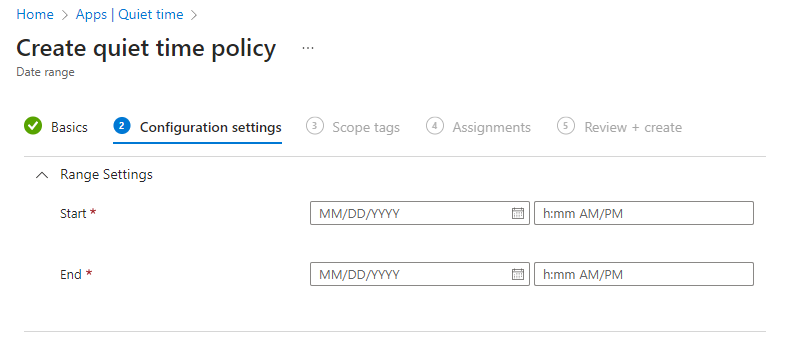
Haftanın günleri ilkesi
Haftanın günleri ilkesi Tüm Gün, Belirli Saatler ve Son Kullanıcı Geçersiz Kılma yapılandırma ayarları bölümlerine sahiptir.
Tüm gün bölümü:
| İlke ayarı | Açıklama |
|---|---|
| Bildirimlerin sesini tüm gün kapatma | Haftanın belirli günlerinde sessize al bildirimlerini tam 24 saat boyunca etkinleştirmek için Gerekli olarak ayarlayın. |
| Haftanın günleri | Yapılandırıldı olarak ayarlayın ve ardından haftanın bir veya daha fazla gününü seçerek bildirimlerin 24 saat boyunca sessize alınması gerekir. |
Belirli Saatler bölümü:
| İlke ayarı | Açıklama |
|---|---|
| Bildirimleri günlük olarak sessize alır | Haftanın belirli günlerinde belirli saatler için sessize al bildirimlerini etkinleştirmek için Gerekli olarak ayarlayın. |
| Başlangıç zamanı | Haftanın belirli günlerinde belirli saatler için bildirimlerin sessize alınışı için başlangıç saatini ayarlayın. |
| Bitiş saati | Haftanın belirli günlerinde belirli saatler için bildirimlerin sesini kapatmak için bitiş saatini ayarlayın. |
| Haftanın günleri | Yapılandırıldı olarak ayarlayın ve ardından haftanın bir veya daha fazla gününü seçerek bildirimlerin belirli saatler için sessize alınması gerekir. |
Son Kullanıcı Geçersiz Kılmaları bölümü:
| İlke ayarı | Açıklama |
|---|---|
| Kullanıcının ayarları değiştirmesine izin ver | Son kullanıcıların genel sessiz zaman ayarlarını düzenleyerek bu ayarda değişiklik yapmasına izin vermek için Evet'i seçin. Son kullanıcıların genel sessiz zaman ayarlarını düzenleyerek bu ayarı değiştirmelerine izin vermek için Hayır'ı seçin. |